Gestattet uns einen kleinen Hinweis vorab: Folgend der erste Artikel unserer neuen Artikelserie zum Thema App-Entwicklung für iPhone und iPad. Entwickler Flem wird darin den Grundstein und die Basics vermitteln und einen kleinen Anstoß zur ersten eigenen App geben. Ihr kennt Flem bereits von unserem Live-Ticker Projekt apfel-live.de. Viel Spaß!
Eine eigene iPhone- oder iPad-App – Wer hat davon noch nicht geträumt? Ihr lest hier den ersten Artikel unserer Serie, die euch die ersten Schritte zum Entwickeln von iPhone / iPad Apps auf dem Mac mit Xcode näher bringen soll. Wöchentlich werde ich euch die Grundlagen mit auf den Weg geben.
Zu aller erst müsst ihr allerdings einige Vorraussetzungen erfüllen, denn nicht jeder Computer kann genutzt werden. Um Apps für den App Store zu entwickeln, braucht ihr:
- Einen Mac (Intel-basierter Mac mit Mac OS X Snow Leopard oder höher)
- Ein iPhone / iPad / iPod touch
- Grundlegende Englisch-Kenntnisse
- 79 Euro für das iOS Developer Program. (Wird zum Testen der App auf eurem iPhone und zum Veröffentlichen im App Store benötigt)
Der vierte Punkt kann vorerst auch übersprungen werden, da mit dem iOS-Simulator bis zu bestimmten Stellen die App auch auf dem Mac getestet werden kann. Wartet damit also, bis ihr gut genug seid und es sich auch lohnt.
Falls ihr diese Bedingungen hinreichend erfüllt, kann es auch schon losgehen:
Unser Entwickler-Tool Xcode
Das Programm, mit dem wir arbeiten werden, heißt Xcode. Das ist ein offizielles Entwickler-Tool direkt von Apple und auch das beste, was es für den Mac gibt, wenn man Apps entwickeln will.
Falls ihr es noch nicht installiert habt, dann könnt ihr dies einfach kostenlos über den Mac App Store tun.
Wie ihr den Informationen entnehmen könnt, ist das Programm ganze 2.09 GB groß, also könnt ihr euch erstmal eine Auszeit während des Downloads gönnen, bevor ihr hier weiterlest…
Fertig? Gut, nach dem erstmaligen Öffnen der Applikation wird Xcode alle notwendigen Installationen durchführen. Ist dies geschehen, steht euch nichts mehr im Wege.
Die ersten Vorbereitungen
Als erstes Projekt zum Einstieg habe ich mir überlegt, dass wir eine App entwickeln, die einen Würfel nachahmt. Sprich, sie soll beim Berühren eines Buttons eine bestimmte Anzahl (1-6) an Punkten anzeigen. Dies soll in der für einen Würfel typischen Anordnung geschehen.
Das Anspruchslevel ist hierbei nicht sonderlich hoch, weshalb es sich gut zur ersten Annäherung eignet.
Wenn ihr nun Xcode öffnet, erscheint der Willkommens-Bildschirm auf dem ihr ein Segment vorfindet, das so ausschaut:
Wenn ihr dort draufklickt, erscheint sofort ein neues Fenster, das euch auffordert aus einer Reihe von vordefinierten Mustern für euer neues Projekt zu wählen. Für uns ist zunächst die „Single View Application“ unter „iOS – Application“ interessant. Zu den verschiedenen Typen kommen wir später nochmals zurück.
Jetzt geben wir für das erscheinende Formular folgende Angaben ein:
Product Name – Der Name eurer App. (Achtung!) Dies ist nicht der Name, unter dem eure App im App Store erscheint oder auf dem Homescreen zu lesen sein wird, den kann man später noch belegen. Dieser Name dient nur zur Identifikation eurer App. Deshalb solltet ihr hier Leerzeichen und Sonderzeichen vermeiden
Organization Name – Name eurer Firma bzw. euer eigener Name. Hier sind alle Zeichen erlaubt.
Company Identifier – Diese Zeichenkette dient ebenfalls zur Identifikation, deshalb sollte sie unter allen Entwicklern, die es im App Store gibt, eindeutig, also nur einmal vorhanden sein. Eine Konvention, um dies sicher zu stellen, ist es, die Domain mit vorangestellter Domain-Endung anzugeben. Denn in der Regel hat jede Firma eine Domain und diese ist ja von Natur aus bereits eindeutig, somit werden Überschneidungen verhindert. Wenn ihr keine Domain habt, könnt ihr euch auch sonst etwas ausdenken. Notfalls belasst es bei „com.company“, denn der Company Identifier kann ebenfalls noch später geändert werden.
Bundle Identifier – Diese Zeichenkette ist die eindeutige Identifikation eurer App und setzt sich aus dem Company Identifier und dem Product Name zusammen. Diese eindeutige Identifikation wird benötigt, da es ja vorkommen kann, dass eine andere Firma gleichzeitig an einer App mit dem selben Namen arbeitet. Da diese beiden Apps allerdings nicht die selben sind, kann euer iPhone und der App Store diese beiden Applikationen anhand dieses Identifiers auseinanderhalten.
Class Prefix – Dieses Feld könnt ihr getrost leer lassen. Dieses Feature wird erst interessant, wenn ihr an größeren Projekten arbeitet. Es setzt automatisch einen Präfix vor alle eure Klassen (und die entsprechenden Dateinamen).
Devices – Wie ihr es ja aus dem App Store gewohnt seid, gibt es drei verschiedene Arten von Apps bezüglich der Verfügbarkeit auf den unterschiedlichen Geräten. Zum einem die Apps, die nur auf dem iPhone laufen (und iPod touch), die, die nur auf dem iPad laufen und schließlich noch diejenigen, die universal sind. Je nachdem, was sich anbietet bzw. was ihr erreichen wollt, könnt ihr dies hier einstellen.
Nach dem Erstellen werdet ihr wahrscheinlich erstmal von den ganzen verschiedenen Buttons und Segmenten überrumpelt sein. Eine grobe Gliederung kann nach der Navigation, der Bearbeitung und den Werkzeugen vorgenommen werden.
Ich will euch nicht alles eins nach dem anderen in aller Ausführlichkeit erläutern, sondern bin der Meinung, dass es am effektivsten wäre, wenn wir einfach mal draufloslegen und unser Programm entwickeln und nebenbei immer weiter in die Materie einsteigen. Denn um erfolgreich lernen zu können, gehören auch stetige Erfolgserlebnisse in der Praxis und nicht nur die Theorie dazu.
Damit soll es aber für diese Woche auch gewesen sein. Nächstes Mal werden wir anfangen das User Interface zu gestalten, bevor es dann mit der Programmierung wirklich ans Eingemachte geht.








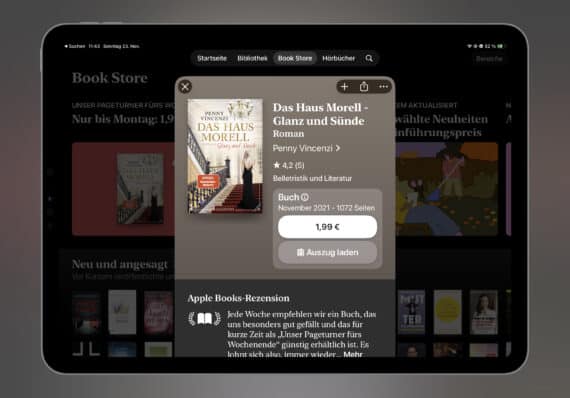


44 Gedanken zu „Anleitung für Einsteiger: Eigene iPhone / iPad App entwickeln (1)“
Die Kommentare sind geschlossen.